Win10系统如何查看图片显示形式
全新的Windows10系统自带了很多种不同的图片显示形式供用户选择。不过,一些刚刚升级win10的朋友,甚至都不知道该如何选择查看图片显示形式。这该怎么办呢?接下来,系统城小编就为大家分享win10系统选择查看图片显示形式的具体方法。
具体方法如下:
1、进入资源管理器,打开保存图片的常用图片文件(H:)磁盘,再点击文件夹中的任一图片文件夹,如:9Pin跳线图片;
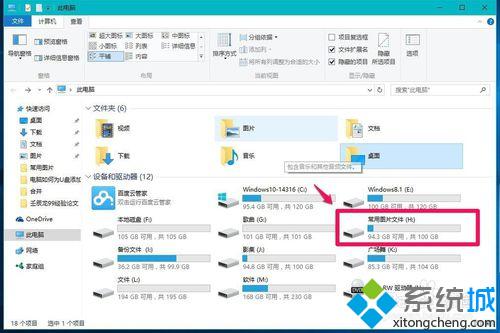
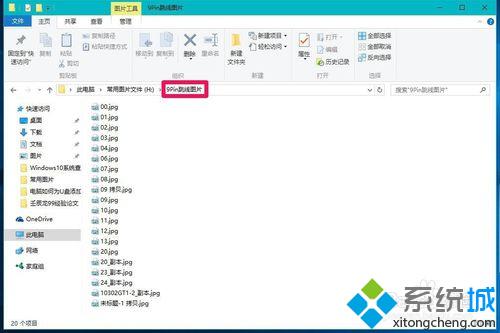
2、在打开的常用图片文件-9Pin跳线图片窗口,点击:查看;
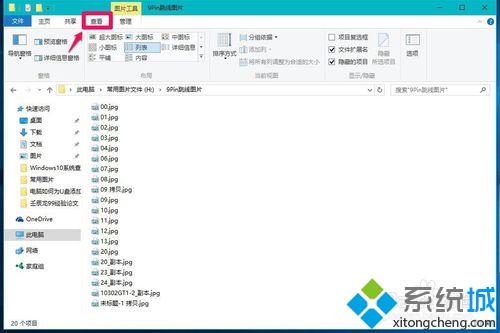
3、现在我们看到的是常用图片文件-9Pin跳线图片的【列表】形式;
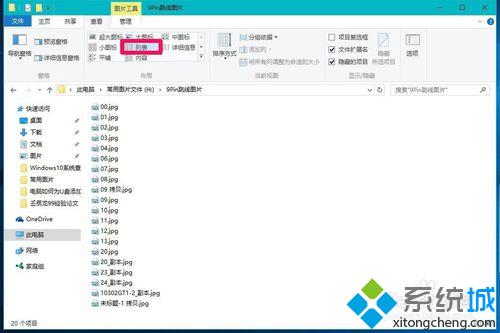
4、如果需要查看9Pin跳线图片的超大图标,点击【查看】下的【超大图标】,9Pin跳线图片以超大图标的形式显示;
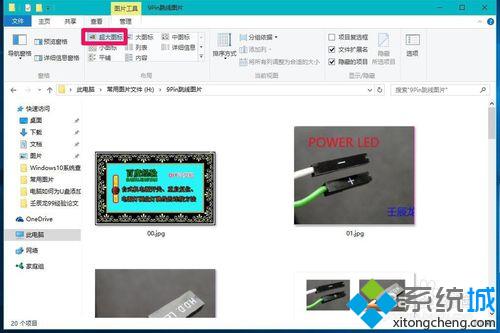
5、如果需要查看9Pin跳线图片的大图标,点击【查看】下的【大图标】,9Pin跳线图片以大图标的形式显示;
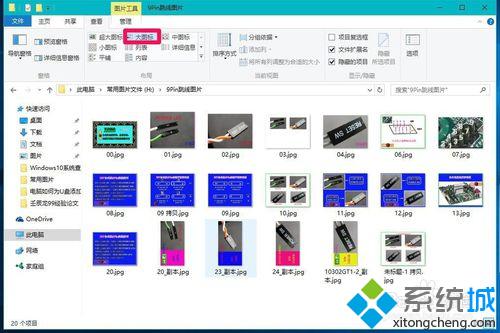
6、如果需要查看9Pin跳线图片的小图标,点击【查看】下的【小图标】,9Pin跳线图片以小图标的形式显示;
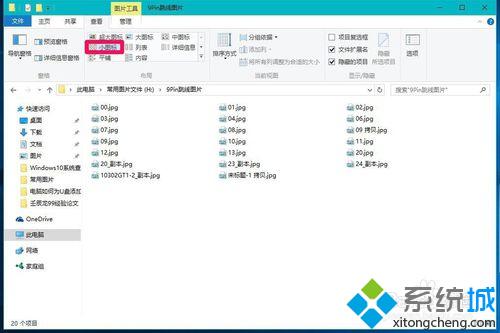
7、如果需要查看9Pin跳线图片的中图标,点击【查看】下的【 图标】,9Pin跳线图片以中图标的形式显示;
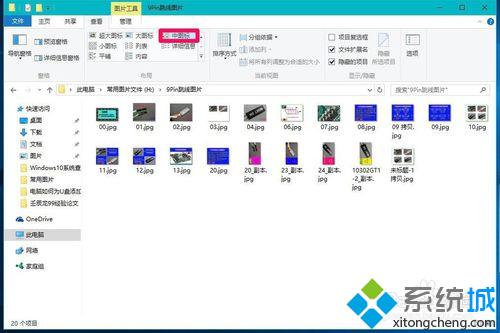
8、如果我们点击【查看】下的【详细信息】,则9Pin跳线图片便会显示图片的详细信息;
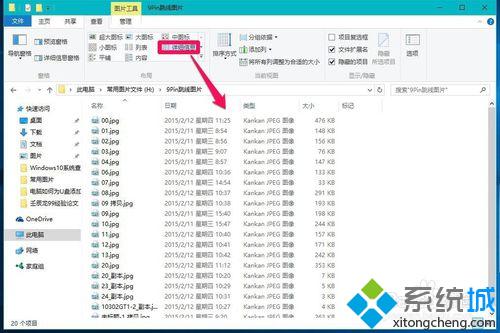
9、如果我们点击【查看】下的【内容】,则9Pin跳线图片便会显示图片的内容。
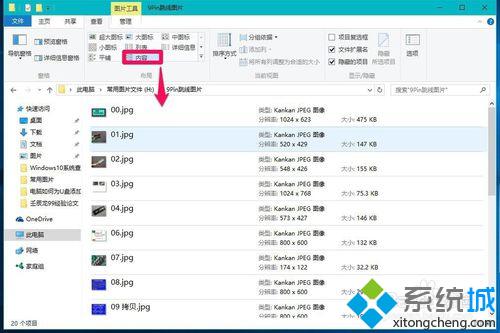
以上就是Windows10系统查看图片显示形式的具体方法介绍了,有需要的朋友们不妨参考试试!大家可以关注系统城更多精彩教程https://www.xitongcheng.com/
相关教程:图片不能全屏显示怎么看图片大小win10三角形燕尾定理公式我告诉你msdn版权声明:以上内容作者已申请原创保护,未经允许不得转载,侵权必究!授权事宜、对本内容有异议或投诉,敬请联系网站管理员,我们将尽快回复您,谢谢合作!










